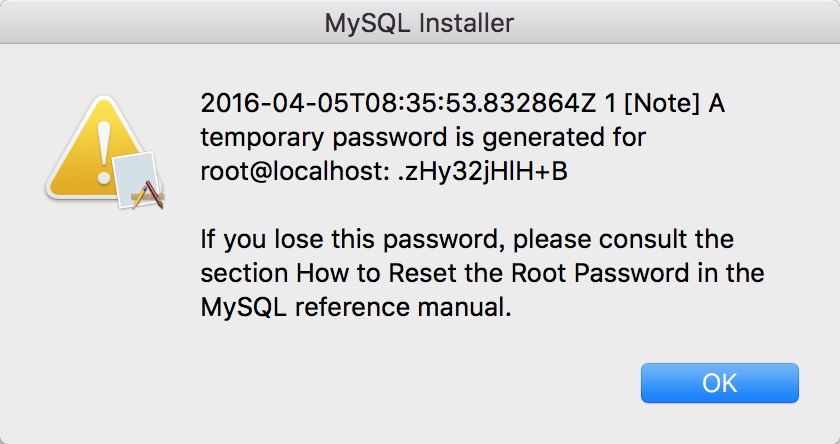mac mysql 5.7.11 安裝成功之後忘記密碼
今天安裝mysql的時候發生了意外,安裝成功之後是有一個臨時密碼提示的,但是當時沒有仔細看!!!
首先介紹我是怎麼安裝的,首先到官網下載官方安裝包
http://dev.mysql.com/downloads/mysql/
選擇“Mac OS X 10.10 (x86, 64-bit), DMG Archive”進行下載
然後下載GUI工具 “MySQL Workbench 6.3.6”
http://dev.mysql.com/downloads/workbench/
之後就是通篇一律的下一步下一步了。但是注意!!!!在安裝完成之後會有一個提示框,千萬不要不仔細看直接關閉!!!
因為這裡包含著臨時的密碼,我當時沒有仔細看直接就ok了,然後通過網上各種教程去修改密碼都無法通過,最後只得重灌。
----------------------------
最近發現不用重灌,有網友回覆可以在目錄 安裝的位置\data\DESKTOP-QF4NLT1.err,找到下面這行冒號後面的就是密碼,A temporary password is generated for
----------------------------
還有一個非常厲害的朋友給了一個方法,請看下圖:
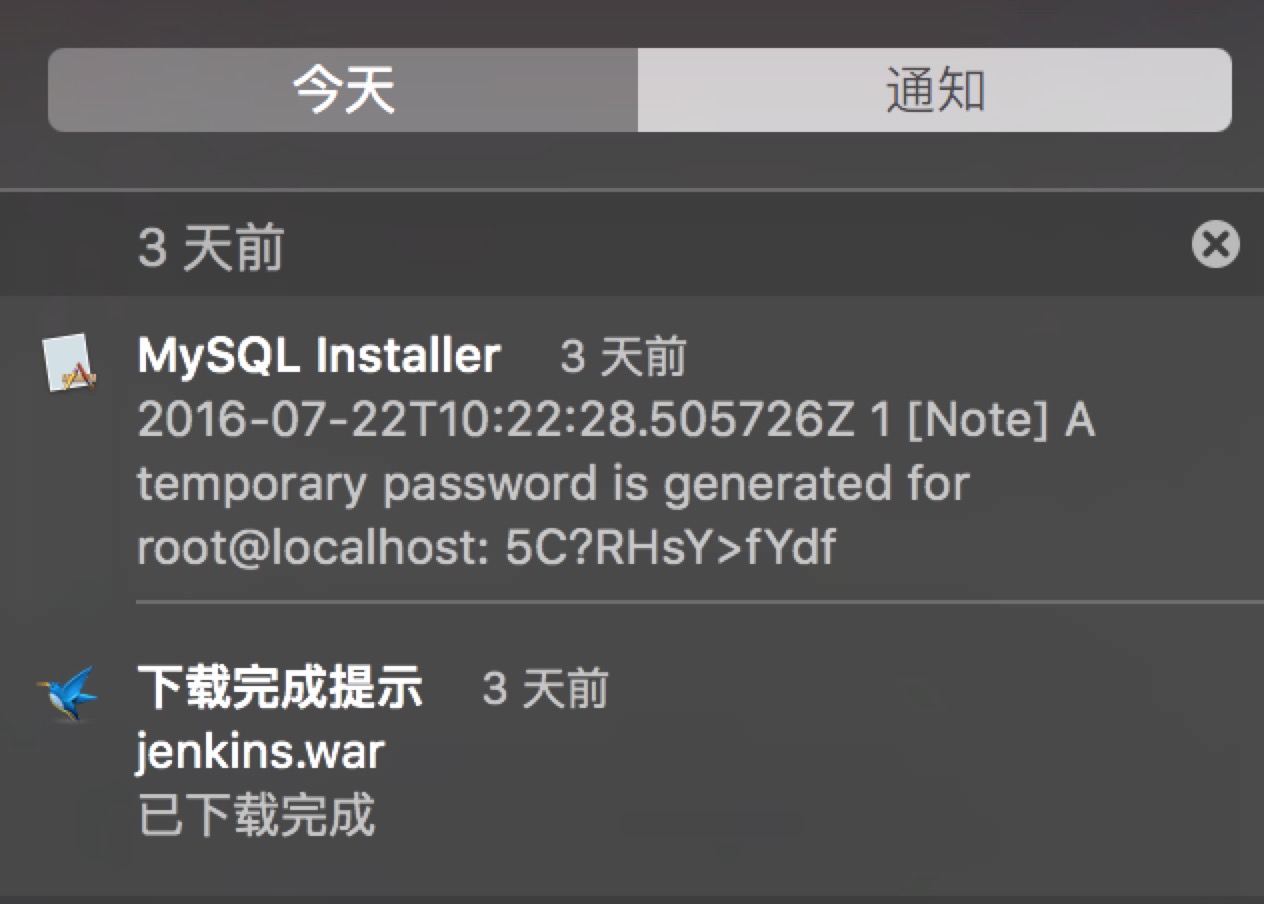
----------------------------
重灌教程如下:
sudo rm /usr/local/mysql
sudo rm -rf /usr/local/mysql*
sudo rm -rf /Library/StartupItems/MySQLCOM
sudo rm -rf /Library/PreferencePanes/My*
rm -rf ~/Library/PreferencePanes/My*
sudo rm -rf /Library/Receipts/mysql*
sudo rm -rf /Library/Receipts/MySQL*
sudo rm -rf /var 解除安裝完成之後重新安裝,記得記下臨時密碼!!!
記下密碼之後一定要記得立刻重置密碼:
mysqladmin -u root -p'.zHy32jHlH+B' password "1234"之後會有提示:
xxxx:~ xxxxx$mysqladmin -u root -p'.zHy32jHlH+B' password "1234"
mysqladmin: [Warning] Using a password on the command 收到這個提示證明是更改成功,之後正常使用workbench進行連線就OK了。
ps:望君切記:安裝mysql成功之後一定要記下臨時密碼!!!(是mysql安裝後,不是workbench)
相關推薦
mac mysql 5.7.11 安裝成功之後忘記密碼
今天安裝mysql的時候發生了意外,安裝成功之後是有一個臨時密碼提示的,但是當時沒有仔細看!!! 首先介紹我是怎麼安裝的,首先到官網下載官方安裝包 http://dev.mysql.com/downloads/mysql/ 選擇“Mac OS X 10.1
centos 6.5 mysql 5.7.11安裝流程
下載 安裝包: wget http://dev.MySQL.com/get/Downloads/MySQL-5.7/mysql-5.7.11-Linux-glibc2.5-x86_64.tar.gz (如若行不通,可試下個地址) wget --no-check-certificate 'ht
windows mysql 5.7.11安裝記錄
今天嘗試安裝mysql的解壓包,根據網上介紹安裝後啟動服務總是失敗,查了下原因然後重新整理了安裝步驟,如下:1. 下載mysql壓縮包,地址 https://downloads.mysql.com/archives/community/2. 解壓zip包,建立配置檔案,建議檔名my.ini,mysql安裝過程
Mysql 5.7.11 安裝在 win10,服務啟動失敗解決方法
新裝的win10系統,安裝Mysql-5.7.11-win64版本,正常安裝後: 問題 : 在 命令列中啟動,服務不能啟動,沒有錯誤資訊 在 服務 中啟動,提示 :本地計算機上的MySQL服務啟動後停止。某些服務在未由其他服務或程式使用時將自動停止
ubantu 安裝mysql 5.7 解決安裝不提示設定密碼問題
1、安裝Mysql sudo apt-get install mysql-server sudo apt-get install mysql-client sudo apt-get install libmysqlclient-dev 2、修改root密碼 sudo mor
Linux下安裝MySQL資料庫mysql-5.7.11
Linux下安裝MySQL資料庫(壓縮包方式安裝) https://www.cnblogs.com/xiaotao726/p/6562265.html PS:9、建立In ln -s /usr/local/mysql/ /usr/bin/ 連線資料庫時會顯示:[[email protecte
Linux下安裝MySQL數據庫mysql-5.7.11
tmp 方式 socket 解決問題 ket deb 方式安裝 linux 安裝mysql Linux下安裝MySQL數據庫(壓縮包方式安裝) https://www.cnblogs.com/xiaotao726/p/6562265.html PS:9、創建In ln -s
資料庫概述、mysql-5.7.11-winx64.zip 的下載、安裝、配置和使用(windows裡安裝)圖文詳解
本博文的主要內容有 .資料庫的概述 .mysql-5.7.11-winx64.zip 的下載 .mysql-5.7.11-winx64.zip 的安裝 .mysql-5.7.11-winx64.zip 的配置 .mysql-5.7.11-winx64.zip 的使用
mysql-5.7.11-winx64.zip 安裝配置
1、下載 http://cdn.mysql.com//Downloads/MySQL-5.7/mysql-5.7.11-winx64.zip 2.解壓縮zip包; D:\Program Files\mysql-5.7.11-winx64 3.配置環境變數, 3.1 新增pat
Mysql-5.7.11-winx64安裝步驟
1. 下載地址 http://cdn.mysql.com//Downloads/MySQL-5.7/mysql-5.7.11-winx64.zip 2. 安裝步驟 下載後解壓檔案,將my
mysql-5.7.11-winx64.zip安裝
1、解壓mysql-5.7.11-winx64.zip到 D:\mysql-5.7.11-winx64 2、新增環境變數 變數名:MYSQL_HOME 變數值:D:\mysql-5.7.11-winx64 即為mysql的自定義解壓目錄 3、再在
安裝 mysql-5.7.11-linux-glibc2.5-x86_64.tar.gz
1.下載和解壓mysql資料庫wget http://dev.mysql.com/get/Downloads/MySQL-5.7/mysql-5.7.11-linux-glibc2.5-x86_64.tar.gz (32位的下載 wget 'http://dev.mysq
mac mysql 5.7 安裝後修改初始密碼
本人在入手mac pro不久後一直遇到mysql資料庫密碼錯誤問題,困擾了我很久,我根本就沒有輸入mysql密碼,何來密碼之言。後來網上搜了一下才知道mysql5.5以上會給一初始化密碼,再安裝mysql時,會發送一個初始化密碼給你如圖下:
mysql 5.7最新安裝過程以及添加環境變量
mysql 5.7 環境變量本文出自 “大李子” 博客,謝絕轉載!mysql 5.7最新安裝過程以及添加環境變量
CentOs6.5系統下MySQL-5.7.19安裝
mysql5.7安裝好長時間沒有更新了,今天給大家分享一波簡單的文檔,菜鳥的入門精神就是不斷的學習,不斷地找大神幫助!!!!在這裏今天給大家推薦一個博文地址:http://sumongodb.blog.51cto.com/好了!廢話少說,幹活走起來!!!!!!!!CentOs6.5下mysql5.7.19二進
MySQL 5.7.15 安裝 (二進制版本)
text root用戶 cat parent con ref sample acl ready 0.創建mysql用戶和組信息[root@gxoradb1 ~]# groupadd mysql [root@gxoradb1 ~]# useradd -r -g mysql -
Mysql-5.7.21安裝配置
utf body mar 關閉 設置mysql ever engine 壓縮 word 搞開發多年,其實MySql前前後後安裝配置了無數次,但是每次都需要到網上搜教程,折騰半天才搞定,這次索性把整個過程全部記錄下來,以便以後查閱。 下載 到MySql官網,導航找到DOW
mysql 5.7主從安裝和配置
crash master rpm 情況下 並發 本地 隔離級別 cover mirror 本文主要介紹mysql 5.7主從復制,轉載請註明出處 下載地址 模塊 版本 下載地址 mysql 5.7 https://dev.mysql.com/downlo
CentOS MySQL 5.7編譯安裝
ren 添加 perf ack server dtrace ole too tar CentOS MySQL 5.7編譯安裝 MySQL 5.7 GA版本的發布,也就是說從現在開始5.7已經可以在生產環境中使用,有任何問題官方都將立刻修復。 MySQL 5.7主要特性:
MySQL 5.7 免安裝版配置
nbsp 漢字 char 分享 pretty 使用 高級 str root MySQL5.7免安裝版配置 Mysql是一個比較流行且很好用的一款數據庫軟件,如下記錄了我學習總結的mysql免安裝版的配置經驗。 一、 軟件下載 5.7 32位https